Pengertian Aplikasi XAMPP
XAMPP merupakan salah satu aplikasi untuk dapat menjalankan wordpress di komputer lokal, menginstall aplikasi web server yang mendukung PHP serta aplikasi database yaitu MySQL. Aplikasi XAMPP adalah aplikasi yang membundle banyak aplikasi lain yang digunakan dalam pengembangan web. Sejarah nama XAMPP merupakan singkatan dari aplikasi utama yang ada didalamnya: X (huruf X berarti cross-platform, dimana aplikasi XAMPP tersedia untuk banyak Sistem Operasi), A (Apache web server), M (MySQL), P (PHP), dan P (Perl). Selain aplikasi tersebut, XAMPP juga menyertakan modul lainnya seperti OpenSSL dan phpMyAdmin.Cara Install Aplikasi XAMPP
Setelah anda mendownload aplikasi XAMPP, kini saatnya anda menginstall aplikasinya. Silahkan anda ikuti tutorial dibawah ini dengan benar.
Catatan :
Sebelum anda menginstall aplikasi XAMPP, silahkan anda matikan koneksi internet, antivirus, dan program aplikasi yang berat lainnya di laptop/pc anda. Alasannya, karena bisa menghambat proses pemasangan atau installasi aplikasi XAMPP.
Berikut langkah-langkahnya :
5. Langkah selanjutnya, biarkan settingan tempat penyimpanan installan secara default. Klik "Install".
6. Pada bagian ini, tunggu proses install selesai. Biasanya memerlukan waktu beberapa menit. Agak lama sih, jadi saya sarankan siapkan camilan dan minuman agar anda tidak bosan.
Tahap installasi aplikasi XAMPP sudah selesai.
Jadi itulah langkah-langkah cara menginstall aplikasi XAMPP. Semoga tutorial diatas mudah di pahami. Untuk tutorial selanjutnya nanti akan saya post lagi di blog ini.
Sekian untuk postingan yang satu ini, Semoga bermanfaat untuk anda semua. Terima kasih.



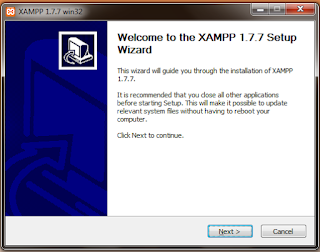











0 komentar:
Posting Komentar